遅くなりましたがPACcoin(パックコイン)から$PACへ交換しました。
$PACは50万$PACないとマスターノードでPOSマイニングできないので追加購入しました。
普通にPOSマイニングするのに比べサーバーなどの設定も必要なため少し大変です。
「$PACウォレットのダウンロード・インストール」はこちらを参考にしてください。
PACcoin ($PAC)の購入
PACcoin ($PAC)のマスターノードに必要なのは500,000$PACです。
Cryptopia(クリプトピア)で購入しました。
最近色々な取引所へ上場しています。
YoBit(ヨービット)、Cryptopia(クリプトピア)、coinexchange(コインエクスチェンジ)、Trade Satoshi、CryptoBridge、Cryptohubなどで購入することができます。
比較して安い取引所で購入しましょう。
購入したらウォレットへ送金してください。
マスターノードのタブを表示
マスターノードのタブを表示させましょう。
上のメニューの「設定」をクリックし、「オプション」をクリックします。
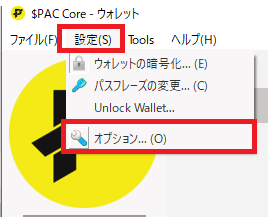
「ウォレット」のタブをクリックし「Show Masternodes Tab」にチェックを入れてOKをクリックします。
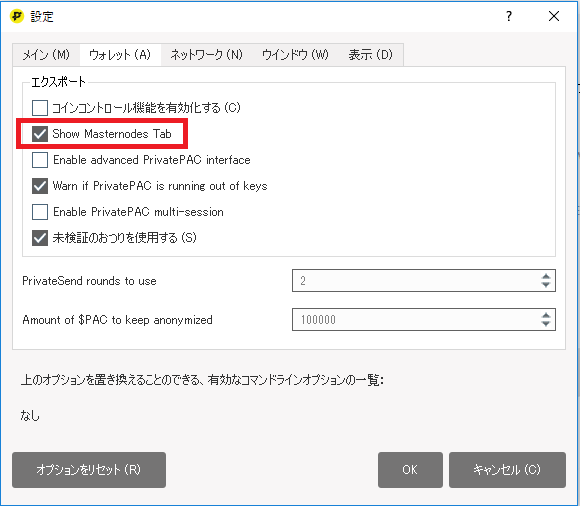
ウォレットの再起動をしましょう。
再起動したら左のメニューに「Masternodes」のタブが表示されます。
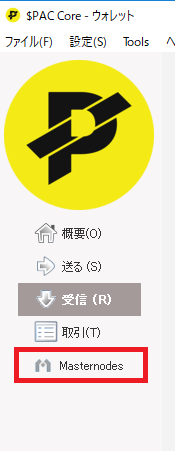
マスターノード用に50万$PACの送金
マスターノードを作成するために50万$PACを同じウォレットに送金しなければなりません。
左のメニューの「受信」をクリックします。
ラベルには自分に分かるように名前を付けましょう。私は今後複数マスターノードを立てるつもりなのでMN1としました。
総額は500,000にしましょう。
入力出来たら「支払をリクエストする」をクリックします。
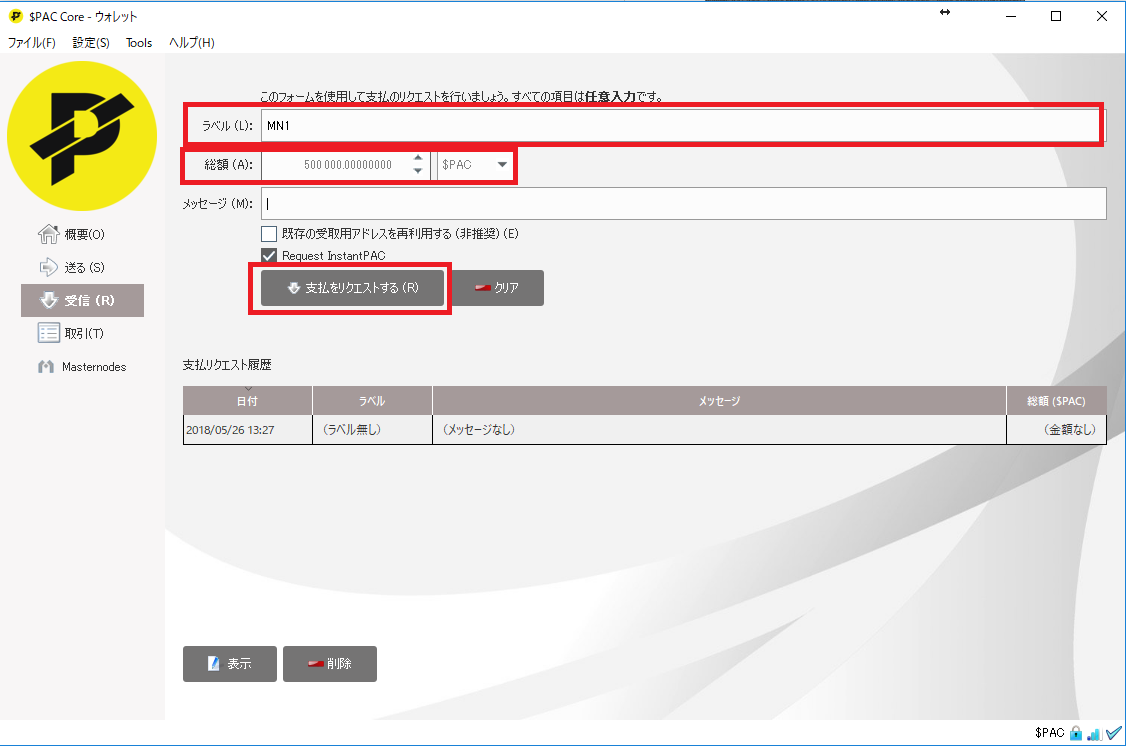
これで受信用のアドレスが作成されました。
今後マスターノードの報酬はこのアドレスで受け取ることになります。
「アドレスをコピーする」をクリックしましょう。
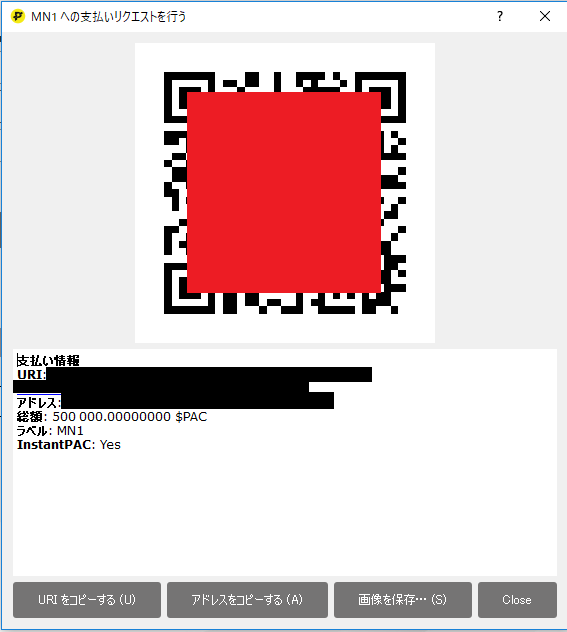
受信用のアドレスが作成できたので送金しましょう。
左メニューの「送る」をクリックします。
先ほどコピーしたアドレスを「送り先」に貼り付けます。
ラベルは自動で入力されます。
金額は「500,000」と入力し「送る」をクリックします。
パスワードを設定していれば入力を求められます。
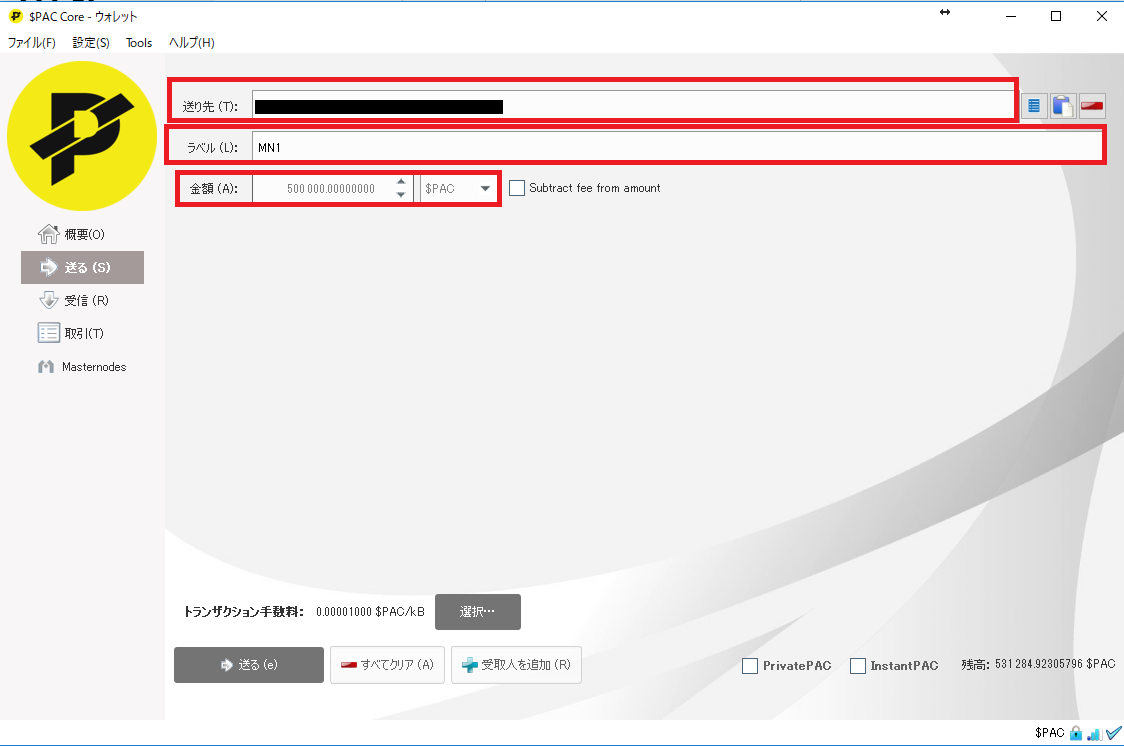
マスターノード設定用キーの入手
マスターノードを設定する際に必要なキーの入手をします。
上のメニューの「Tools」をクリックし、「Debug console」をクリックします。
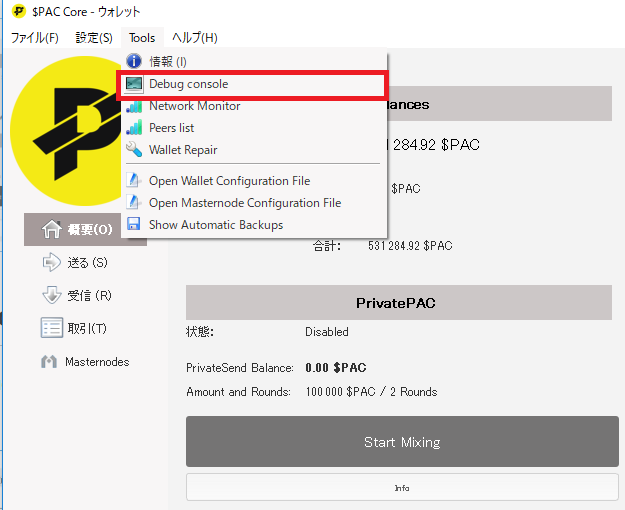
コンソールが表示されるので「masternode genkey」と入力します。
下の行に表示されるのでメモ帳などに一時的に貼り付けておきます。
次に同じように「masternode outputs」と入力し、こちらも下に表示されるのでコピーして控えておいてください。
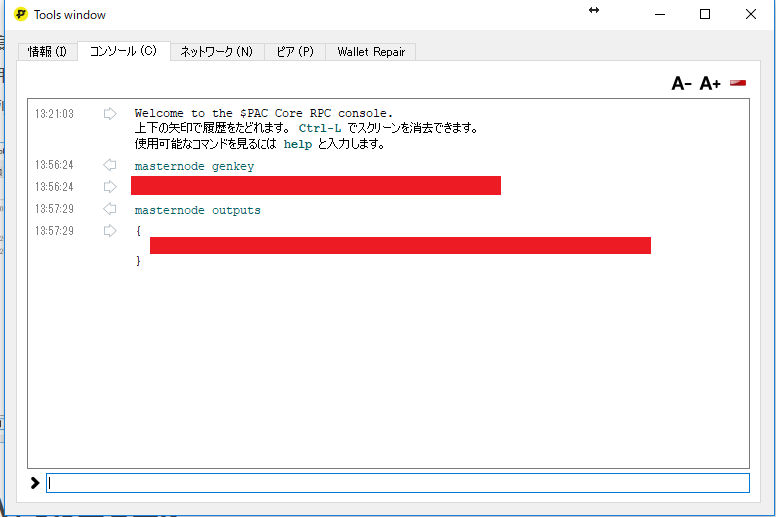
VPSサーバの契約
今回仮想通貨のマスターノードで一番使われている「Vultr」を利用してみます。
公式サイトへアクセスしたら右上の「Create Account」をクリックし、メールアドレスとパスワードを入力し登録します。
メールが届くのでメール認証を行います。
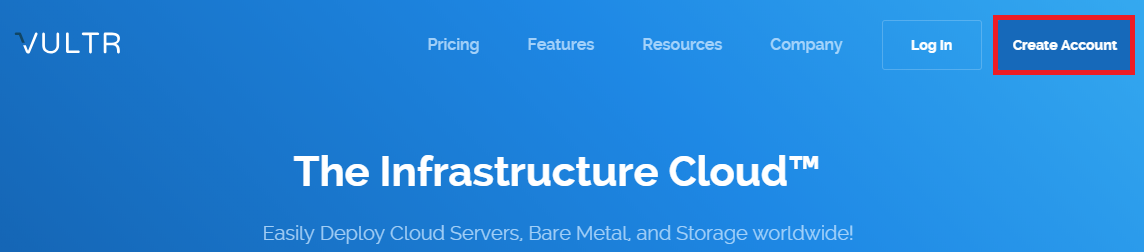
登録出来たら「vultr」で入金を行います。
左のメニューの「Billing」をクリックします。
支払方法はクレジットカード、Paypal、Bitcoin、Alipayがあります。
今回Paypalで支払いをしてみました。
Paypalの場合はデポジット方式でしたのでとりあえず10$ほど入金しておきました。
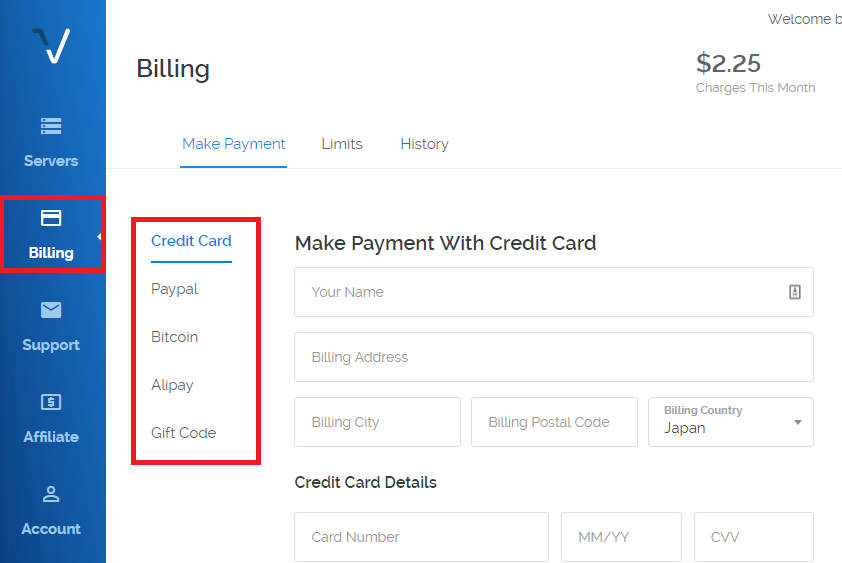
次にサーバの契約をしていきたいと思います。
「Deploy New Server」をクリックし、サーバ選択画面へ行きます。
サーバ場所の選択
まずサーバの場所を選択します。
安いプランは売り切れていることが多いので探します。
現在は「New York(NJ)」だと安いプランがありましたので私はここにしました。
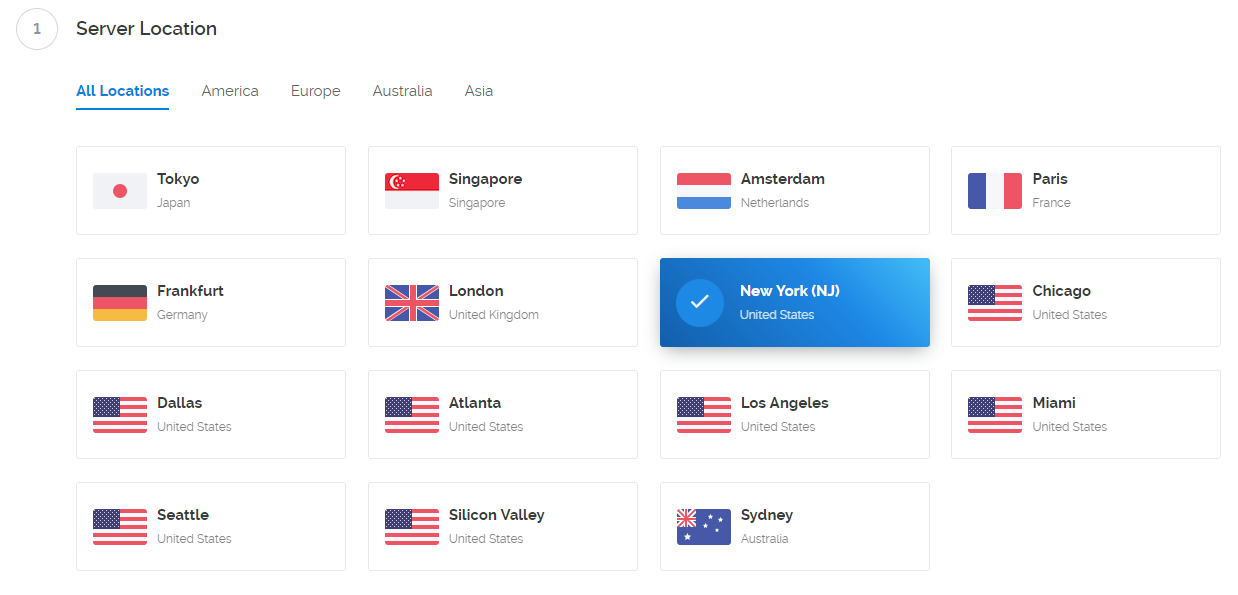
サーバタイプの選択
次にサーバタイプの選択をします。
「Ubuntu」の「16.04 x64」を選択してください。
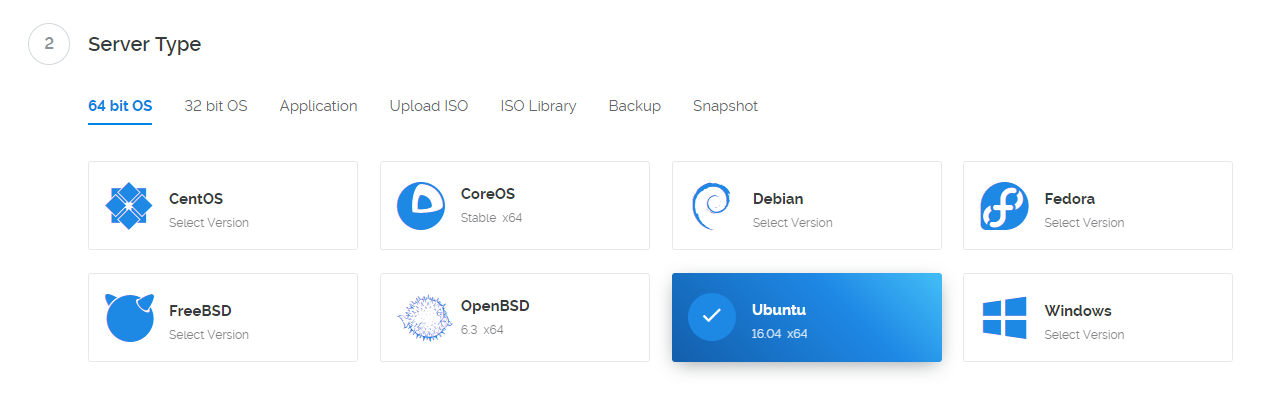
サーバサイズの選択
今回サイズはそんなに必要ないのでできるだけ安いプランを選択しましょう。
「$2.50/mo」がお勧めです。
売り切れている場合が多いので他のサーバ場所を選択して探してみましょう。
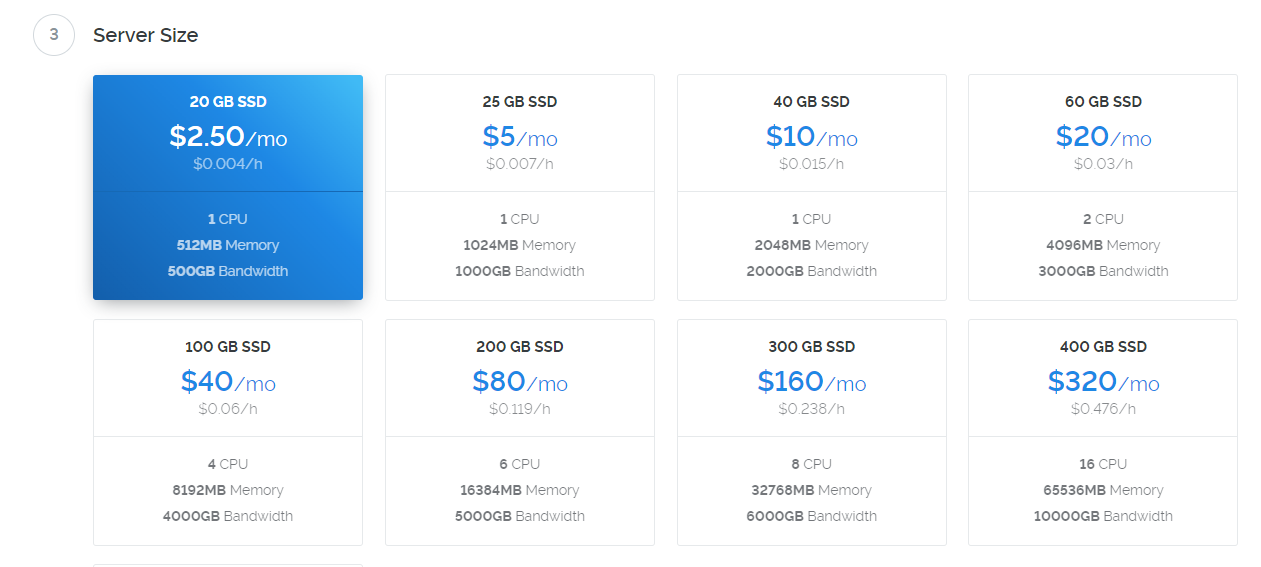
4~6の項目は選択しないで大丈夫です。
Server Hostname & Labelには自分に分かるように名前を付けましょう。
今回は「MN1」にしました。
最後に「Deploy Now」をクリックして契約完了です。
サーバ情報の確認
契約が完了したらこの後必要になるのでサーバ情報を確認しておきましょう。
左のメニューの「Servers」をクリックします。
先ほど契約したサーバが表示されますのでクリックします。
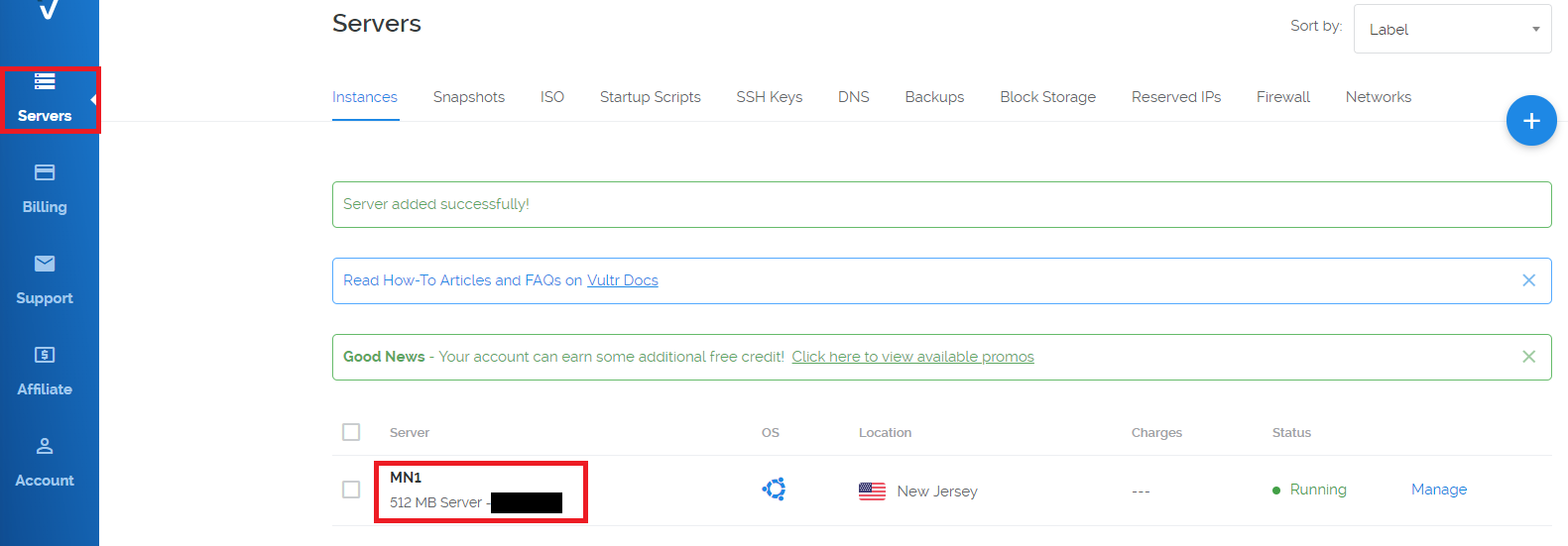
ここでサーバ情報の確認ができます。
この後に必要になってくるのが左側にある「IPAddress」「Username」「Password」になります。
このページは開いたままにしておきましょう。
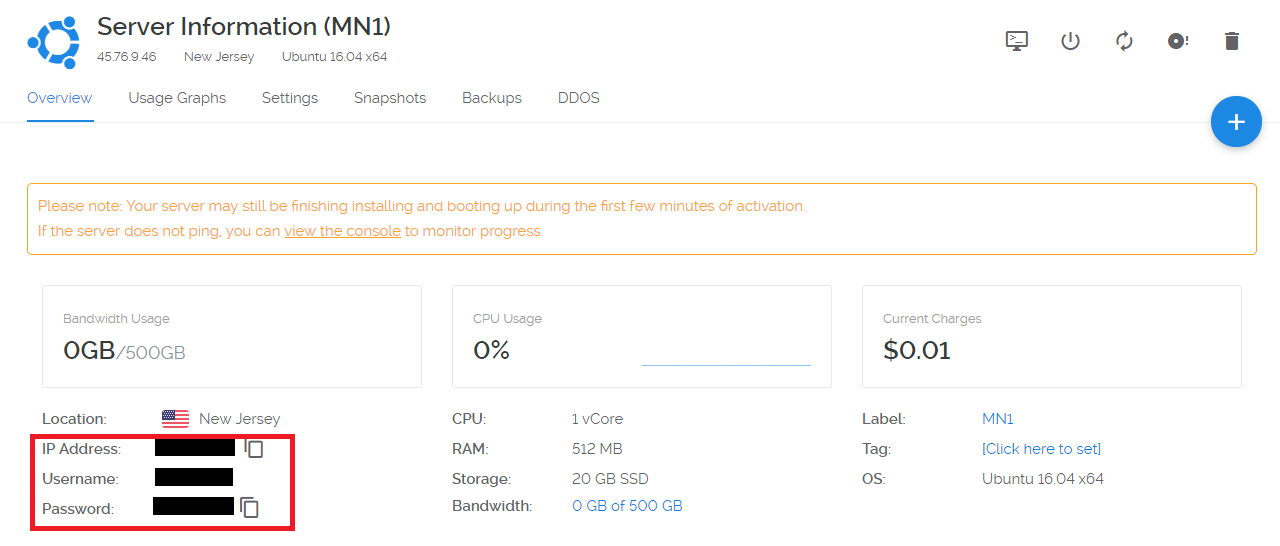
サーバのマスターノード設定
$PACのマスターノードの設定をしていきたいと思います。
サーバの設定をするためにはターミナルソフトが必要です。
「Putty」や「Teraterm」などがお勧めです。
今回は「Teraterm」を使って設定したいと思います。
インストール方法は割愛させていただきます。(Teratermで検索すれば出てくるのでダウンロードしてインストールするだけです。)
Teratermを起動します。
ホストに先ほどのvultrサーバの「IPAddress」を入力します。
OKをクリックするとセキュリティ警告が出ますが「続行」をクリックします。
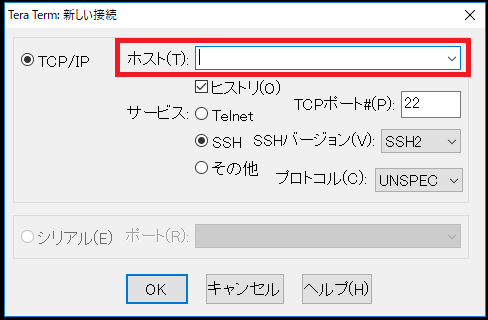
ログイン画面が表示されます。
ユーザ名とパスフレーズにvultrサーバの「Username」、「Password」を入力します。
OKをクリックします。
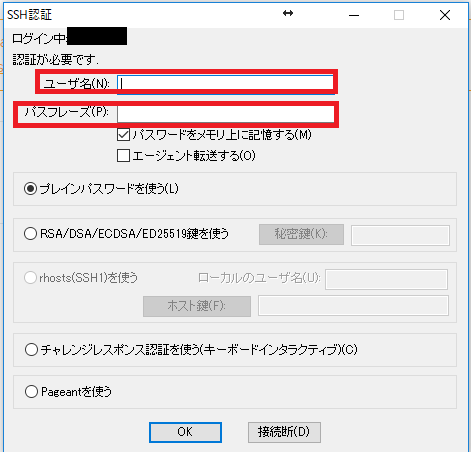
このような画面が表示されます。
これから$PACのマスターノードのファイルのダウンロードや設定を行っていきます。
この作業が苦手意識を持っている方も結構いるようですが、基本コピペで終わるのでとても簡単です。
では早速やっていきたいと思います。
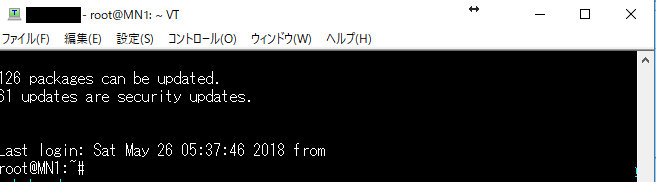
以下の3つのコマンドをコピペして「Enter」キーを押す作業を順番に行います。
|
1 |
wget https://raw.githubusercontent.com/PACCommunity/PAC/master/pacmn.sh |
|
1 |
chmod +x pacmn.sh |
|
1 |
./pacmn.sh |
成功するとこのような画面が表示されます。
またサーバのIPを求められるので、vultrサーバの「IPAddress」を入力します。
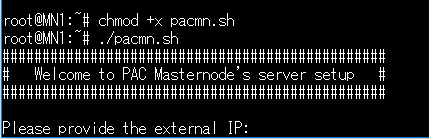
次に先ほど控えておいた「masternode genkey」の入力を求められるのでコピペしましょう。
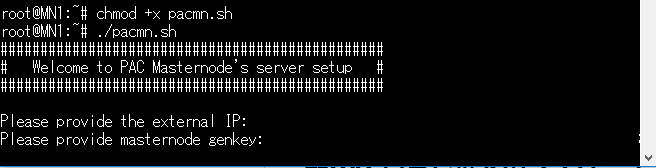
以下のように「Your masternode server is ready!」と表示されればサーバの設定成功です。

ウォレットのマスターノード設定
次はウォレットの設定になります。
上のメニューの「Tools」をクリックし「Open Masternode Configuration File」をクリックします。
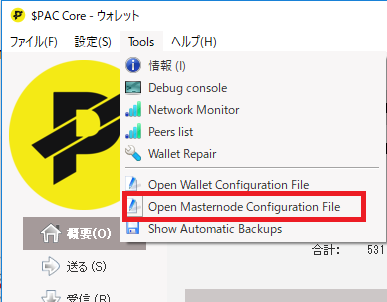
メモ帳が表示されます。
ここの設定が間違えやすいです。
以下の内容をそれぞれ半角スペースで区切って入力してください。
①マスターノードのラベル(今回の例でいうとMN1です。)
②VPSサーバのIPアドレス:7112(後ろにPACのポートである:7112も忘れないでください。)
③masternode genkey
④masternode outputs(最後の数字は半角スペースの後に入力してください。)

私はここの設定を間違えて一度ウォレットが起動しなくなりました。
その時は直接インストール先のフォルダに入っている「masternode.conf」を開いて修正すれば大丈夫です。
入力出来たら上書き保存しウォレットを再起動しましょう。
PACcoin ($PAC)マスターノードの起動
ウォレットを起動したら左のメニューの「Masternodes」をクリックします。
現在ウォレットに設定している自分のマスターノードが表示されます。
「Start alias」をクリックしマスターノードを起動させます。
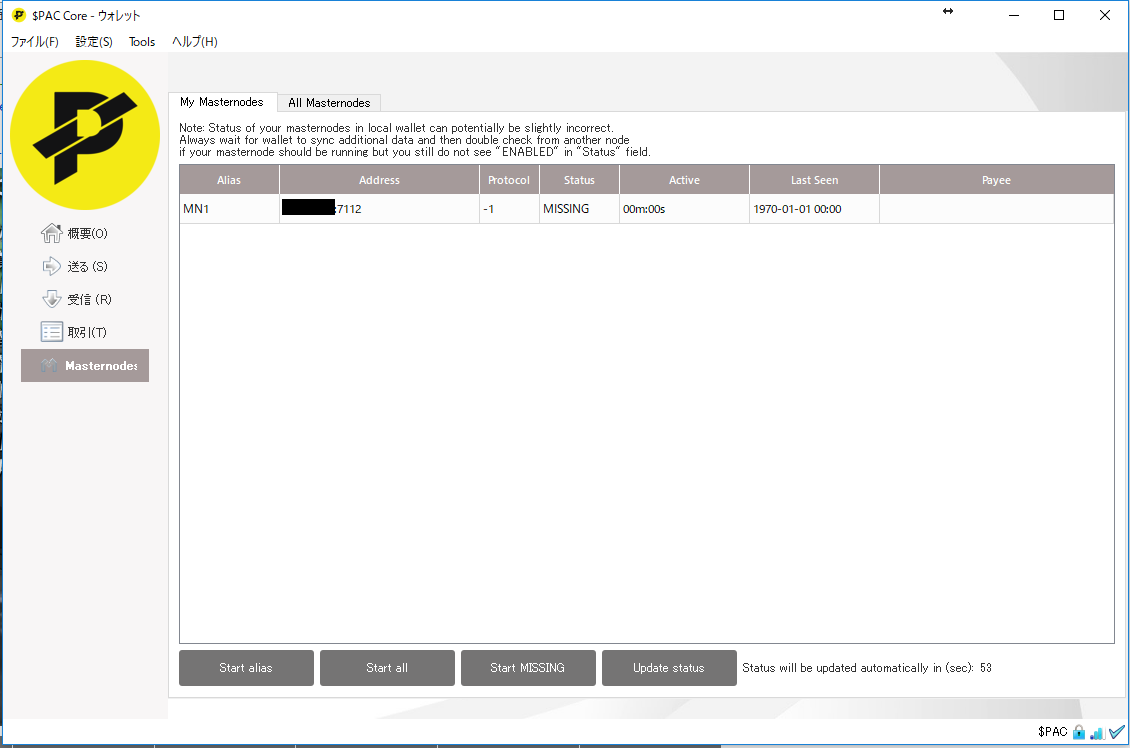
スタートさせるマスターノードの確認が表示されるので「Yes」をクリックします。
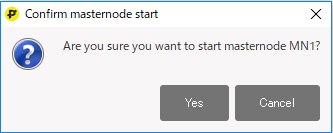
パスワードの入力を求められるので入力しましょう。
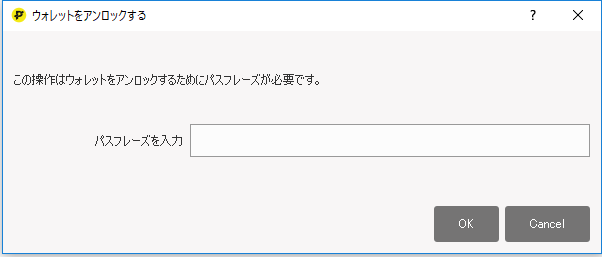
マスターノードの開始が成功するとこのような画面が表示されます。
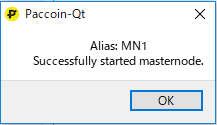
先ほどの画面を確認してみるとStatusの部分が「WATCHDOG_EXPIRED」になっています。(画像だと途切れています。)
調べてみると時間が経てば基本大丈夫とのことです。
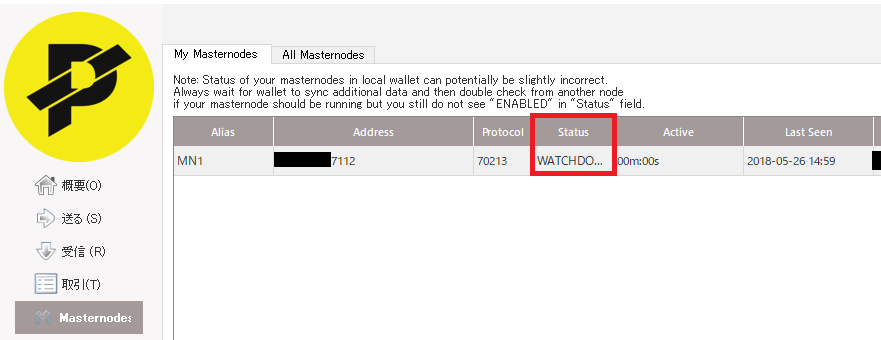
10分ほどすると「ENABLED」に変化しました。
これでPACcoin ($PAC)のマスターノードの設定完了となります。

PACcoin ($PAC)マスターノードPOSマイニング
まず報酬についてですが、4月に変更があってマスターノードの報酬が大幅に増えました。
6210$PAC→10350$PACなので66%ほど上がりましたね。その分POWの報酬が減っています。
ブロック報酬13,800$PACの内訳としては以下になっています。
マーケティング15%(2,070$PAC)
チャリティー5%(690$PAC)
POW5%(690$PAC)
マスターノード75%(10,350$PAC)
またブロックが進むとフェーズが移り報酬が変化します。
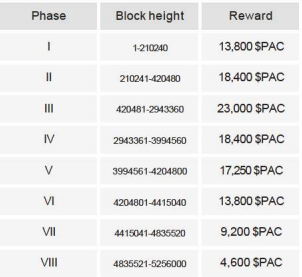
また報酬が上がる代わりに6~12カ月間ロックされるメガノードというのも予定されているようです。
PACcoin ($PAC)は長期保有するのでメガノードが登場したらすぐにやるつもりです。
とりあえず今回PACcoin ($PAC)マスターノードを一つ設置したので、少しずつ増やしていけたらと思っています。
